Energiespartipps
... hier gezeigt am Beispiel des Nokia Lumia 1020.
Vorraussetzung ist das Windows Phone 8 GDR2.
Für einige Tipps ist zusätzlich neuere Updates notwendig.


1. Stromsparmodus
Einstellungen unter WP8.1

Einstellungen unter WP8.1
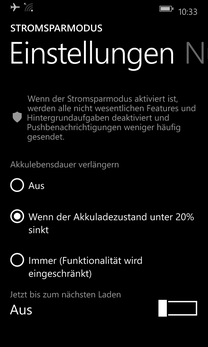
Einstellungen unter WP8

Ist der Stromsparmodus eingeschaltet, wird er bei niedrigem Akkustand aktiviert.
So hält der Akku, je nach Nutzerverhalten, bis zu 3 Stunden länger.
2. Hintergrundaufgaben unterbinden
Einstellungen unter WP8.1

Einstellungen unter WP8.1

Einstellungen unter WP8

Einige Anwendung führen im Hintergrund in regelmäßigen Abständen Aktualisierungen durch.
In den meisten Fällen wird dann die Verbindung zum Internet automatisch aufgebaut, oder das Smartphone durchsicht Apps mit Livetitles um diese aktuell zu halten. Dies kann nützlich sein, verbraucht aber mit unter, auf Dauer viel Strom.
Ab Windows Phone 8.1 ist die Funktion in den Stromspareinstellungen zu finden.
Einstellungen > Stromsparmodus > Einstellungen > Nutzung > App antippen
3. schneller Sperrbildschirm


Stellen Sie den Sperrbildschirm so ein, dass er bereits nach 30 Sekunden aktiviert wird.
4. Glancescreen auf Blickmodus
Einstellungen unter WP8.1

Einstellungen unter WP8.1

Einstellungen unter WP8

Seit dem Nokia Amber Update wir der Glancescreen aktiviert, sobald das Windows Phone in den Sperrbildschirm wechselt. Dieser zeigt die aktuelle Uhrzeit, Statusinformationen (wie eigegangene Nachrichten, E-Mails, verpasste Anrufe) oder auch wahlweise das Wetter. Zusätzlich kann seit dem letzten Update (Ende 2014) auch ein Hintergrundfoto angezeigt werden.
Schaltet man den Blickmodus auf Nachsehen, wird der Glacescreen nur für kurze Zeit (ca. 10 Sekunden) eingblendet, und wenn man Hand über das Windows Phone hält.
Möchte man jedoch Endergie sparen, sollte der Glace Scean ganz einfach deaktiviert werden.
5. Ortung deaktivieren

Viele Apps fragen in regelmäßigen Abständen den aktuellen Standort über GPS oder Internet ab.
Wird die Navigation Nokia Here Drive oder Maps verwendet erscheint die ortung als hilfreich.
Ansonsten wird sie aber nicht benötigt und sollte daher deaktiviert werden.
6. Verbindungen deaktivieren


Das Nokia Lumia 1020 bietet hautsächlich die Verbindungen WLAN, Bluethoot, Ortung, Mobile Datenverbindung (bis LTE). Um Energie zu sparen empfilt sich diese Verbindung durch einschalten des Flugmodus zu deaktivieren.
2. Vorteil:
Das Windows Phone merkt sich die Verbindungseinstellungen vor dem Flugmodus.
Deaktiviert man diesen wieder, werden alle zuvor aktiven Verbindungen wieder aufgebaut.
Wir empfehlen zur intuitiven Verwaltung die Akku-App Batterie.



7. Verbindungsgeschwindigkeit begrenzen

Besitzen Sie einen Vertrag ohne LTE, so empfehlen wir, die Höchste Verbindungsgeschwindigkeit auf 3G (HSPDA/HSPDA+) einzustellen.
Befinden Sie sich in einer Region mit schlechtem Funkempfang, empfehlen wir auf 2G umzustellen.
Andererseits wird durch die Automatik zu viel Energie verbraucht, da diese auf die Richtlinie "optimale Verbindung" bereitzustellen programmiert ist.
8. E-Mails manuell abrufen


In der Regel werden E-Mails im Abstand von 2 Stunden abgerufen.
Um energie zu sparen, stellen Sie das herunterladen von neuen Inhalten in den E-Mail-Einstellungen auf "manuell" um.
Zudem lässt sich das E-Mail/Postfach-Desig auf "dunkel" stellen.
9. Was sonst noch helfen könnte...
9.1 Die Bildschirmhelligkeit

Die Helligkeit lässt sich mittlerweile bei einigen Windows Phones auch stufenlos einstellen. Dann sollte der niedrigste Helligkeitswert festgelegt werden.
Bei allen weiteren Windows Phones hat man hingegen nur die Wahl zwischen Automatisch und den Stufen:
Hell - Mittel - Niedrig.
Hier empfehlen wir Automatisch, da die Automatik in dunklen Räumen die Displayhelligkeit auch noch unter die Stufe "Nidrig" herunterregelt.
Wichtig zu wissen:
Dieser Tipp trift auf Windows Phones mit OLED-Displays zu.
Werden andere Displaytypen verwendet, kann dis Displayhelligkeit stufenlos eingestellt werden. Dadurch kann es auch zu einem Abweichen im Stromverbrauch kommen.
9.2 Apps und Einstellungen Sichern


Eine Sicherung von seinen Daten zu haben ist wichtig bis nett, aber in manchen Fällen kann das auch Stören.
Will man beispielsweise einfach nur Energie sparen ist eine automatische Sicherung hinderlich.
Unter Einstellungen > Sicherung lassen sich die Veränderungen vornehmen.
9.3 NFC Antenne


Mit Hilfe der eingebauten (oder zumindest angeschlossenen) NFC Antenne lassen sich verschiedene Dienste nutzen.
Es können Bilder/Daten übertragen, Befehle ausgeführt und bald auch Geldtransaktionen getätigt werden.
Doch auch hier gild, wird diese Funktion nicht benötigt sollte sie lieber (wieder) deaktiviert sein, da sie sonst Energie verbraucht.
9.4 Bluetooth


Mit Hilfe der eingebauten (oder zumindest angeschlossenen) Bluetooth "Antenne" lassen sich verschiedene Dienste nutzen.
Es können Bilder/Daten übertragen, Befehle ausgeführt und mobile Lautsprecher oder Headsets angesteuert werden.
Doch auch hier gild, wird diese Funktion nicht benötigt sollte sie lieber (wieder) deaktiviert sein, da sie sonst Energie verbraucht.
9.5 Weitere mögliche "Stromfresser"

Windows Phone 8.1 brachte einige "neue Stromfresser" mitsich, jedoch auch die möglichkeit diese besser zu kontrollieren und falls gewünscht abzuschalten.
Letzten Endes hängt es auch stark an der Häufigkeit der Benutzung des Phones durch denjeigen vor eben diesem.

INFOECKE
Seitenversion: 2.0
________
Eracheinungsdatum: 16.10.2013 || Zuletzt aktualisiert / erweitert am: 05.02.2015


